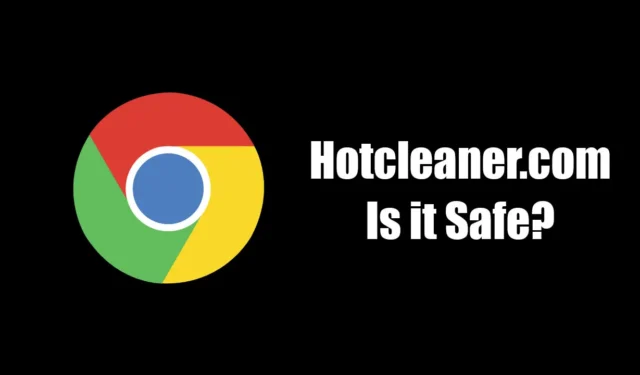
PC를 부팅하여 하루를 시작했는데, Google Chrome을 실행하자마자 예상치 못한 임의의 웹사이트로 리디렉션되는 상황을 상상해 보세요. 최근 많은 Windows 사용자가 이러한 문제를 경험했고, Hotcleaner.com 으로 이동하게 되었는데 , 이 사이트는 Privacy Test라는 확장 프로그램이 업데이트를 받았다고 주장합니다.
hotcleaner.com의 합법성과 잠재적 위험에 대해 의아해한다면, 당신은 올바른 곳에 있습니다. 이 글에서는 이 사이트가 무엇이고 어떻게 효과적으로 문제를 해결할 수 있는지에 대해 설명하겠습니다.
Hotcleaner.com은 안전한가요?
hotcleaner.com의 의미를 이해하려면 Chrome에 나타나는 의심스러운 “개인정보 보호 테스트가 성공적으로 업데이트되었습니다”라는 메시지가 Hotcleaner 라는 맬웨어의 신호라는 것을 인식하는 것이 필수적입니다 . 이 악성 엔터티는 브라우저 하이재커로 작동하여 브라우저의 성능과 사용성에 영향을 미칩니다.
특히, 표준 안티멀웨어 검사로는 hotcleaner.com 바이러스를 제거하기에 충분하지 않을 수 있습니다. 사용자는 일반적으로 책임 있는 확장 프로그램을 식별하여 수동으로 제거해야 합니다.
Google Chrome에서 Hotcleaner.com 바이러스를 제거하는 단계
다음 단계를 따르면 Chrome 브라우저에서 hotcleaner.com 바이러스를 완전히 근절하는 것은 간단합니다.
1. 개인정보 보호 테스트 확장 프로그램 삭제
Privacy Test 확장 프로그램은 hotcleaner.com 문제의 주범입니다. 이를 제거하면 Chrome 홈페이지가 의도한 상태로 복원됩니다. 이를 수행하려면:
- Google Chrome 브라우저를 엽니다 .
- 주소창에 chrome://extensions를 입력 하고 Enter를 누릅니다.
- 페이지 오른쪽 상단에서 개발자 모드를 활성화하세요 .
- 개인정보 테스트 (ID: ) 라는 확장 프로그램을 찾으세요
pdabfienifkbhoihedcgeogidfmibmhp. - 옆에 있는 제거를 클릭하세요 .
- 프롬프트에서 다시 ‘제거’를 클릭하여 확인하세요 .
이러한 단계를 모두 완료한 후 Google Chrome을 다시 시작하여 확장 프로그램이 사라지고 hotcleaner.com 팝업이 더 이상 나타나지 않도록 하세요.
2. Malwarebytes를 사용하여 전체 PC 검사 수행
hotcleaner.com 바이러스를 더욱 확실하게 제거하려면 포괄적인 PC 검사를 실행하는 것이 현명합니다. Malwarebytes 의 최신 버전은 브라우저 하이재커에 특히 효과적입니다. 검사를 실행하는 방법은 다음과 같습니다.
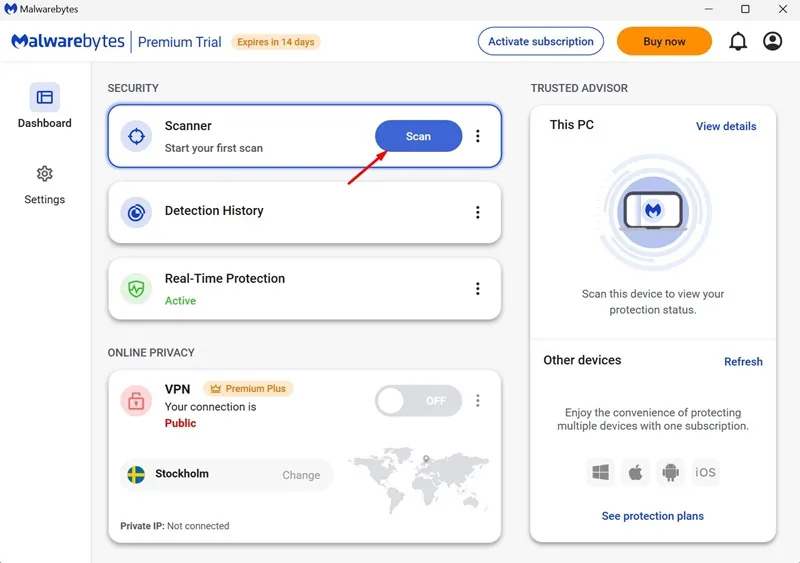
Malwarebytes를 다운로드하여 설치한 후 , 응용 프로그램을 열고 메인 인터페이스에서 검사 버튼을 클릭하여 프로세스를 시작합니다.
3. 컴퓨터에서 의심스러운 프로그램 제거
때때로 바이러스 감염은 컴퓨터에 이미 설치된 프로그램에서 비롯됩니다. 최근에 추가된 프로그램을 면밀히 살펴보는 것이 중요합니다. 잠재적으로 유해한 소프트웨어를 제거하려면 다음 단계를 따르세요.
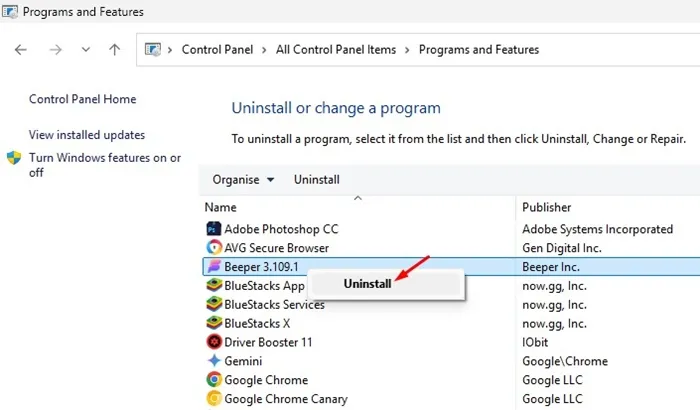
- 시스템에서 제어판을 엽니다 .
- 프로그램 및 기능을 선택하세요 .
- 목록을 검토하여 의심스러운 설치가 있는지 확인하세요.
- 의심스러운 소프트웨어를 마우스 오른쪽 버튼으로 클릭하고 제거를 선택하세요 .
4. Chrome을 기본 설정으로 복원
위의 방법으로도 문제가 해결되지 않으면 Chrome을 공장 설정으로 재설정하는 것을 고려하세요. 프로세스는 다음과 같습니다.
- Chrome 설정에 액세스하고 설정 재설정을 선택합니다 .
- 오른쪽에서 설정을 기본값으로 복원을 클릭합니다 .
- 프롬프트에서 설정 재설정을 클릭하여 확인하세요 .
요약하자면, 이 글에서는 hotcleaner.com과 관련된 잠재적 위험과 효과적으로 제거하기 위한 자세한 단계를 모두 설명했습니다. 추가 문의 사항이 있거나 도움이 필요하면 아래에 의견을 남겨주세요. 이 가이드가 유용하다면 다른 사람들과 공유하는 것을 고려하세요!




답글 남기기